电脑很慢应该怎么办
分类:windows7教程 发布时间:2020-06-13 11:30:00
电脑使用久了,变卡了,变慢了,变得不流畅了,怎么办呢?别着急,电脑变卡顿了其实是因为我们的C盘内存爆满了,众所周知,C盘又被称为系统盘,我们要保证系统盘的内存才能够保证我们电脑的流程度。今天我来给大伙讲讲电脑慢如何解决吧。
1、我们应该怎么对C盘进行清理呢,首先,打开桌面的此电脑。
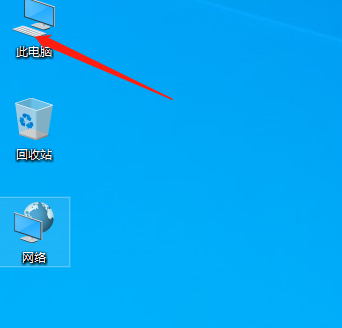
2、进入后看到C盘,右键,属性。
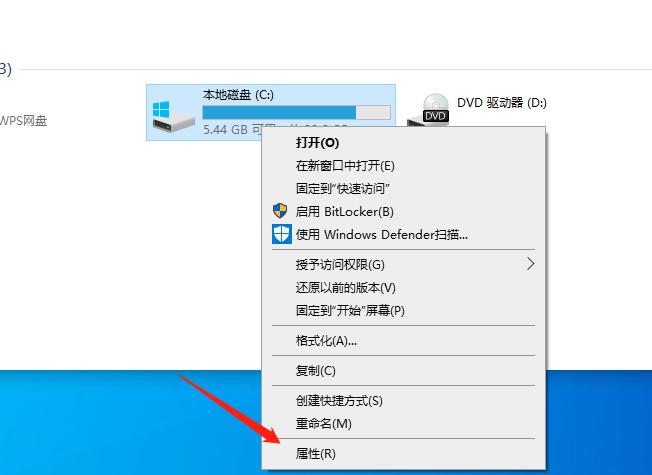
3、进入后可以看到有个磁盘清楚,我们点击选择
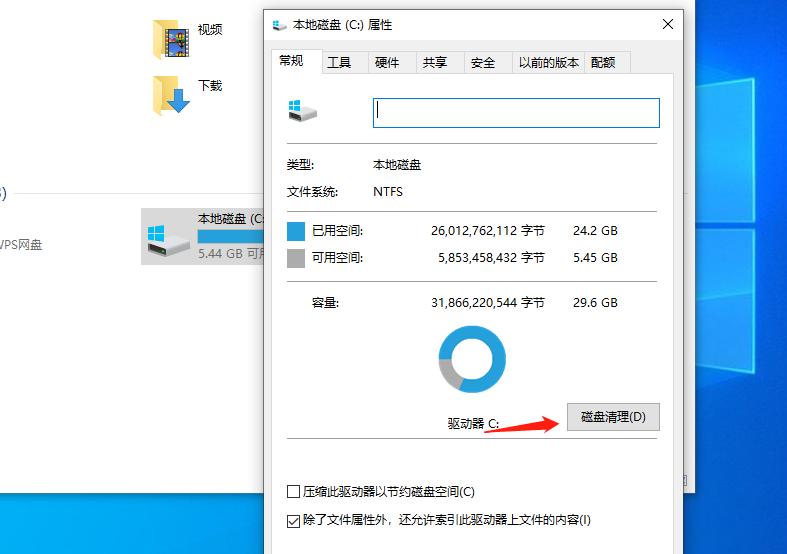
4、在弹出的框里面选择我们需要清楚的文件,点击确定。
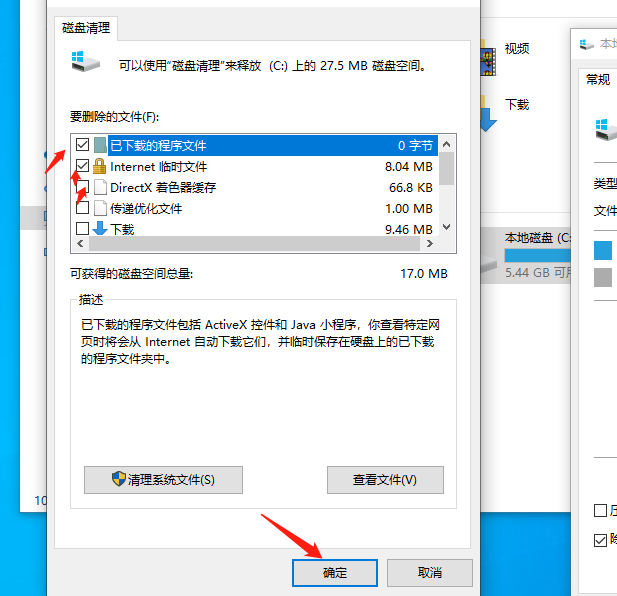
5、等待删除结束,我们的电脑流畅度就变高啦!

保持一个良好的C盘清理习惯,这样同样可以保证我们的电脑流程度。






 立即下载
立即下载







 魔法猪一健重装系统win10
魔法猪一健重装系统win10
 装机吧重装系统win10
装机吧重装系统win10
 系统之家一键重装
系统之家一键重装
 小白重装win10
小白重装win10
 杜特门窗管家 v1.2.31 官方版 - 专业的门窗管理工具,提升您的家居安全
杜特门窗管家 v1.2.31 官方版 - 专业的门窗管理工具,提升您的家居安全 免费下载DreamPlan(房屋设计软件) v6.80,打造梦想家园
免费下载DreamPlan(房屋设计软件) v6.80,打造梦想家园 全新升级!门窗天使 v2021官方版,保护您的家居安全
全新升级!门窗天使 v2021官方版,保护您的家居安全 创想3D家居设计 v2.0.0全新升级版,打造您的梦想家居
创想3D家居设计 v2.0.0全新升级版,打造您的梦想家居 全新升级!三维家3D云设计软件v2.2.0,打造您的梦想家园!
全新升级!三维家3D云设计软件v2.2.0,打造您的梦想家园! 全新升级!Sweet Home 3D官方版v7.0.2,打造梦想家园的室内装潢设计软件
全新升级!Sweet Home 3D官方版v7.0.2,打造梦想家园的室内装潢设计软件 优化后的标题
优化后的标题 最新版躺平设
最新版躺平设 每平每屋设计
每平每屋设计 [pCon planne
[pCon planne Ehome室内设
Ehome室内设 家居设计软件
家居设计软件 微信公众号
微信公众号

 抖音号
抖音号

 联系我们
联系我们
 常见问题
常见问题



